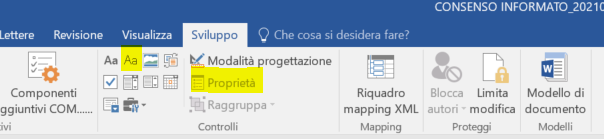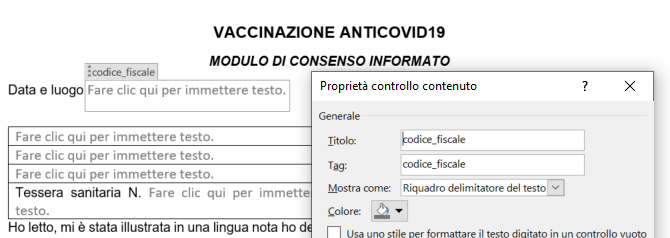Simple Ajax Form
Vaccinazioni senza prenotazione
La campagna vaccinazioni in Italia è partita in ritardo ed in modo disorganizzato. Nei mesi di Marzo ed Aprile 2021 diverse sedute sono state aperte al pubblico senza appuntamento, e centinaia di anziani si sono trovati in fila fuori dai centri vaccinali, tutti nello stesso momento, e sono stati costretti ad attendere diverso tempo prima di poter fare l’accettazione ed ottenere il loro turno.
Per poter accedere alla vaccinazione è necessario compilare il “Modulo di Consenso Informato” ed una scheda con l’anamnesi. Dato che le sedute erano senza appuntamento, la maggior parte delle persone in fila non disponevano dei moduli che dovevano quindi essere distribuiti e compilati a mano.
Abbiamo pensato che la predisposizione automatica di un modulo stampato con i dati del paziente avrebbe potuto mettere un po’ di ordine ed aiutato a velocizzare la fase di accettazione.
Modulo automatico
L’anagrafe dei Pazienti è a disposizione in diversi formati, anche su Postgresql e le postazioni di accettazione dispongono tutte di collegamento VPN verso la rete aziendale.
L’idea iniziale era quindi di leggere tramite penna ottica il codice a barre della tessera sanitaria, e tramite la predisposizione di una stampa-unione Word si sarebbe potuto predisporre e stampare il documento corretto.
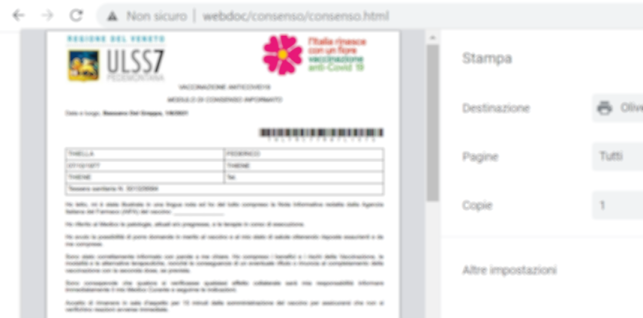
Tuttavia questa soluzione richiede l’installazione del pacchetto Microsoft Word oppure Microsoft Office, e l’installazione e configurazione dei driver ODBC per Postgresql.
Ho pensato invece di utilizzare una macro Word e di esporre il codice tramite Web API
Codice Word
Per visualizzare gli strumenti per sviluppatori è necessario abilitare il relativo menù:
- Nella scheda File passare a Opzioni> Personalizzazione barra multifunzione.
- In Personalizzazione della barra multifunzione e Schede principali selezionare la casella di controllo Sviluppo.
A questo punto è disponibile il menù attraverso il quale sarà possono aggiungere dei controlli direttamente nel testo del documento:
e tramite il pulsante proprietà andiamo ad assegnare un nome ad ogni controllo:
tramite codice VBA andremo a leggere i dati dalla WEB API ed a caricare il risultato in ogni singolo controllo.
Sub GetPatientData(cf As String)
Dim hReq As Object
Dim response As String
Dim Result
On Error Resume Next
Dim strUrl As String
strUrl = "http://webserver/anagrafe/api?cf=" & cf
Set hReq = CreateObject("MSXML2.XMLHTTP")
With hReq
.Open "GET", strUrl, False
.Send
End With
response = hReq.ResponseText
Result = Split(response, "::")
Dim cc As ContentControl
For Each cc In ActiveDocument.ContentControls
If cc.Title = "codice_fiscale" Then
cc.Range.Text = Result(0)
End If
If cc.Title = "nome" Then
cc.Range.Text = Result(1)
End If
Next cc
On Error Goto 0
End Sub
Sub LeggiDatiPaziente()
Dim cf As String
cf = InputBox("Inserire il codice fiscale", "Codice fiscale")
LoadPatientData cf
End SubL’idea iniziale era di esporre i dati via JSON ma in VBA non mi sembrava così immediato senza dover ricorrere a delle librerie esterne ed ho quindi ritenuto di esporre i dati separati da un “banale” separatore ::
Lato server avevo a disposizione, già configurato e pronto all’uso, un Apache con PHP ed ho quindi predisposto un semplice script che assomiglia a quanto segue:
<?php
header('Content-Type: text/plain; charset=UTF-8');
$cf = $_GET['cf'];
$conn = new PDO("pgsql:host=x.y.z.k;dbname=anagrafe", '...', '...');
$stmt = $conn->prepare("select ... where codice_fiscale=:cf");
$stmt->execute([ 'cf' => $cf ]);
$patient = $stmt->fetch(PDO::FETCH_ASSOC);
echo ...
?>non sono necessari particolari controlli, l’utilizzo di una prepared statement è sufficiente e se per caso qualche cosa non va a buon fine pazienza, uscirà errore 500 oppure un risultato vuoto. Generalmente è necessario qualche cosa di più sofisticato ma in questo caso non serve niente di più di questo.
JQuery ed Ajax
Il passo successivo è stato di sostituire la parte Word direttamente da un HTML con JQuery che tramite AJAX va a leggere i dati dalla Web Api.
Di seguito le parti più interessanti del codice, ovvero come configurare la pagina in formato A4, con la sezione “header” invisibile in fase di stampa, e con l’impostazione delle interruzioni di pagina:
@page {
size: A4;
margin: 0;
}
@media print, screen {
html, body {
width: 210mm;
height: 297mm;
padding-left: 20px;
padding-right: 40px;
}
h1 {
font: 16px Arial, sans-serif;
font-style: normal;
text-align: center;
}
h2 {
...
}
...
}
@media print {
#header {
display: none;
}
#consenso1 {
page-break-after: always;
}
}nella pagina HTML sarà presente una semplica form dove caricare il codice fiscale ed altri dati fissi, e dove saranno presenti due pulsanti uno per la ricerca, uno per la stampa:
<form id='codice'>
Telefono: <input type='text' name='telefono' value=''><br/>
Codice fiscale: <input type='text' name='cf'>
<button type='submit' value='cerca'>Cerca</button><br/>
<button type='submit' value='stampa'>Stampa</button>
</form>il codice JavaScript / JQuery è il seguente:
jQuery(document).ready(function(){
$( "#codice button" ).click(function( event ) {
if($(this).attr("value")=="cerca") {
# copia dei valori fissi
$('span#telefono1').text($("#codice :input[name='telefono']").val());
$('span#telefono2').text($("#codice :input[name='telefono']").val());
# sbianca i campi
$('span#cognome').text('');
$('span#nome').text('');
...
# chiama la web api
$.ajax({
data: {
cf: $("#codice :input[name='cf']").val()
},
type: "GET",
url: "anagrafe",
cache: false,
dataType: "text",
success: function(data) {
var res = data.split("::");
$('span#codice_fiscale').text('*' + res[0] + '*');
$('span#cognome').text(res[1]);
...
}
});
} else if($(this).attr("value")=="stampa") {
window.print();
}
event.preventDefault();
});
});Codice a Barre
I codici a barre stampati nella tessera sanitaria utilizzano il formato “Code 39”. Per stampare il codice con lo stesso stile è necessario caricare ed il relativo font, disponibile anche tra i font di google:
@import url('https://fonts.googleapis.com/css2?family=Libre+Barcode+39+Text&display=swap');
span#codice_fiscale {
font-family: 'Libre Barcode 39 Text', cursive;
font-size: 36px;
}Necessario ricordarsi che il codice, per essere letto correttamente dalla penna ottica, deve essere preceduto e seguito da asterisco.
Conclusioni
Dopo le prime settimane in cui regnava la confusione, ora la campagna vaccinale è partita a pieno ritmo, gli appuntamenti sono gestiti tramite un portale di buona qualità che viene messo a disposizione dalla regione (durante i periodi di picco aggiungono diversi server virtuali, grazie al cloud ma anche grazie ad una buona progettazione) ed i pazienti si congratulano per la buona organizzazione.
Il modulo consenso descritto in questo articolo e sviluppato e messo a punto nel giro di due pomeriggi è ancora attivo, e rimane comunque un valido supporto al servizio.